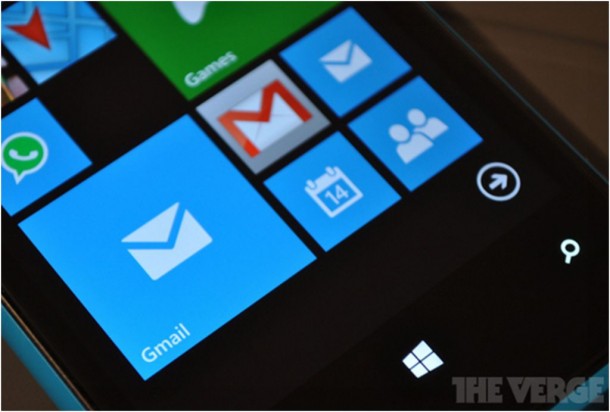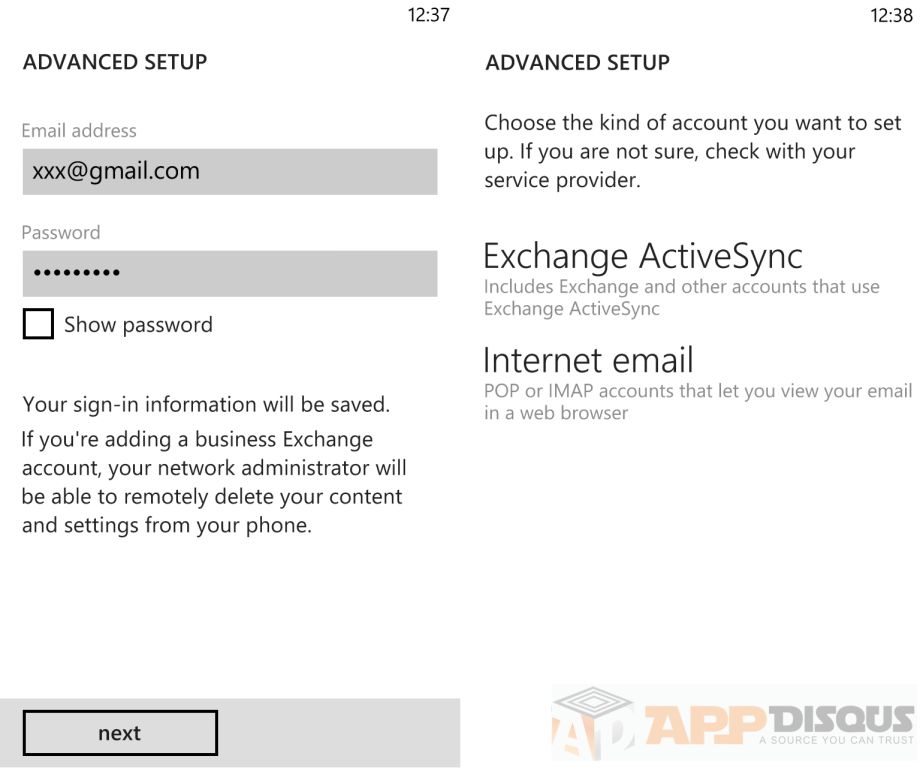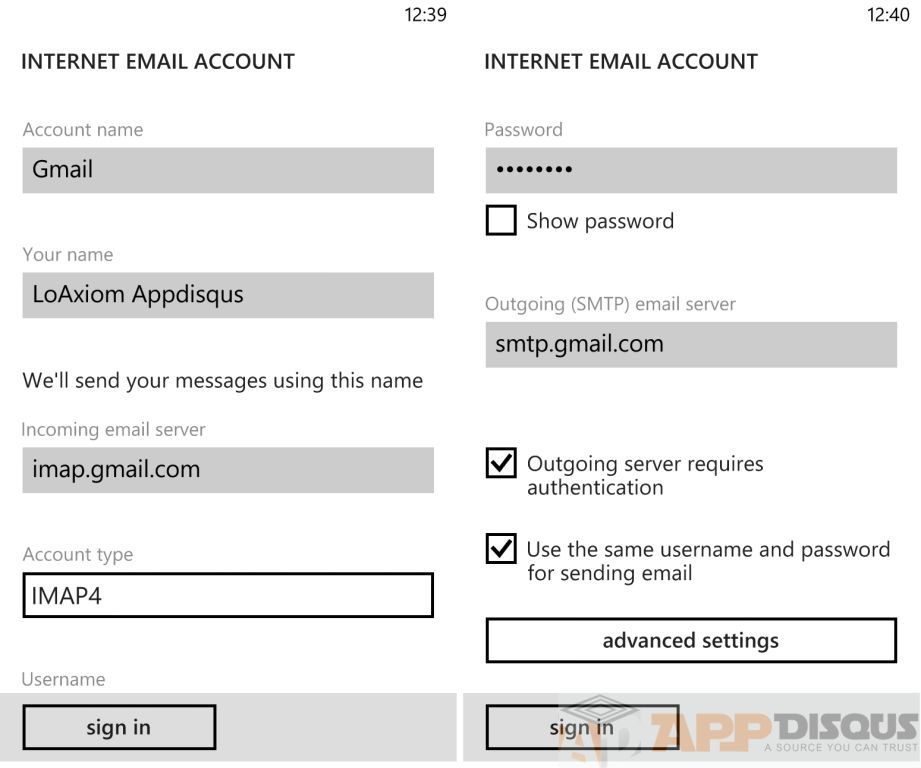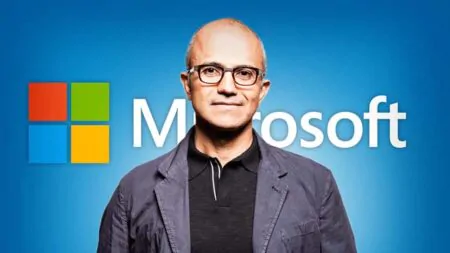หลังจาก Google ประกาศเลิกให้บริการ Exchange ActiveSync ไมโครซอฟท์ก็ได้ออกมาประกาศให้ลูกค้าทราบว่า ลูกค้ายังคงสามารถใช้งาน Gmail ได้เหมือนเดิม โดยผ่านโปรโตคอล IMAP และแนะนำให้ผู้ใช้งานทำการตั้งค่า และย้ายออกจาก Exchange ActiveSync ก่อนวันที่ 30 มกราคม 2556 เพราะปัจจุบัน Windows Phone นั้นเชื่อมต่อกับ Google Account ผ่าน Exchange ActiveSync เพียงอย่างเดียวเท่านั้น ดังนั้นบทความนี้จึงจะมาแนะนำการตั้งค่าใช้งาน Gmail ผ่านโปรโตคอล IMAP บน Windows Phone 8 นะครับ
วิธีเริ่มต้นใช้งาน Gmail ผ่านโปรโตคอล IMAP
- Sign in เข้า Gmail
- คลิกที่ไอคอนรูปฟันเฟืองด้านบนขวา แล้วเลือกเมนู Setting
- แถบเมนูด้านบนให้คลิกคำว่า Forwarding and POP/IMAP
- เลือก Enable IMAP
- แล้วก็คลิก บันทึกการเปลี่ยนแปลง
เมื่อทำเสร็จแล้ว ให้เข้าไปตั้งค่าที่ Windows Phone ของเรา แล้วก็ทำการลบ Gmail Account เดิมออกก่อน จากนั้นก็
- เข้าไปที่ Setting
- เลือกเมนู Email+Accounts
- คลิก Add an Account
- เลือก Advanced Setup
- ใส่ email address/Password
- เลือก Internet email